Zaščitite svoj računalnik z zaklenjenim zaslonom Windows 10
Zaščitite svoj računalnik z operacijskim sistemom Windows pred morebitnimi digitalnimi vandali tako, da zaklenete sistem z uporabo Windows 10 funkcija zaklepanja zaslona. Ni pomembno, ali uporabljate prenosni ali namizni računalnik, vse naslednje metode bodo vaš sistem v varnih rokah.
Ta navodila veljajo za vse različice sistema Windows 10.
Kako se vrniti na zaklenjeni zaslon sistema Windows
Najhitrejši način za preskok vašega sistema na Windows zaklenjen zaslon je uporaba Win + L bližnjico.
Windows 10 ponuja tudi popolno podporo za najbolj klasične ukaze Windows: Ctrl+Alt+Izbriši. Ta legendarni ukaz Windows vas bo pripeljal do kratkega menija, ki ponuja več osnovnih možnosti. Izberite Zakleni in preusmerjeni boste na zaklenjeni zaslon.
Kako zakleniti Windows 10 z menijem Start
Zaklepanje sistema Windows 10 z menijem Start zahteva nekaj dodatnih korakov, vendar ga je mogoče doseči brez tipkovnico, kar bi lahko bilo priročno v določenih situacijah.
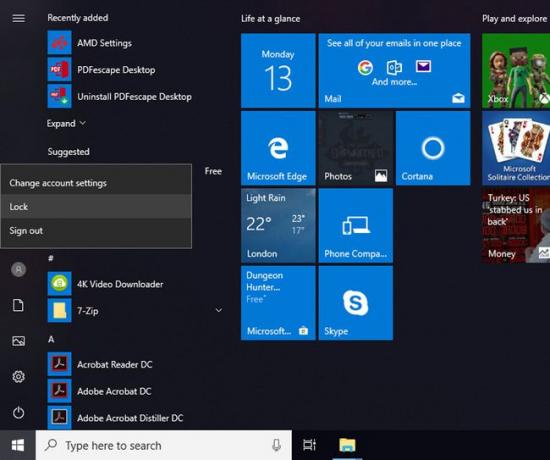
- Izberite Začni gumb.
- Poglejte ikone levega menija in izberite zgornjo ikono, ki predstavlja vaš uporabniški račun.
- V sekundarnem meniju, ki se prikaže, izberite Zakleni.
Kako samodejno zaščititi svoj sistem z ohranjevalnikom zaslona
Časovna omejitev zaklenjenega zaslona v sistemu Windows 10 samodejno zaklene računalnik po določenem času. Prilagodite ga v možnostih napajanja sistema Windows z iskanjem nastavitve napajanja in spanja v iskalni vrstici sistema Windows in izberite Moč in spanjenastavitve, nato prilagodite Zaslon in spi časovniki.
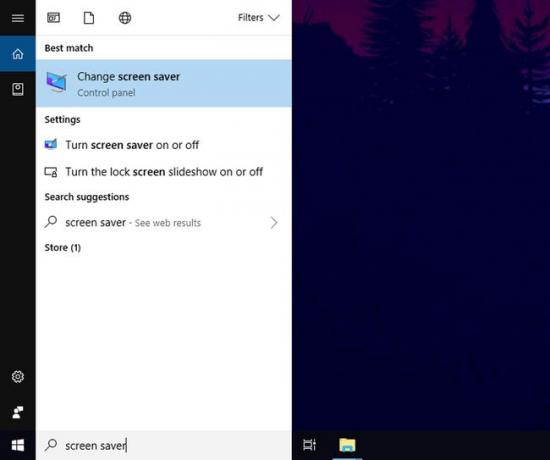
Druga možnost je, da ohranjevalnik zaslona zaklene zaslon namesto vas. Takole:
- Išči Ohranjevalnik zaslona v iskalni vrstici Windows in izberite Spremeni ohranjevalnik zaslona iz rezultatov.
- Izberite možnost iz Ohranjevalnik zaslona spustni meni.
- Izberite, kako dolgo naj sistem čaka, preden se aktivira ohranjevalnik zaslona.
- Označite Ob nadaljevanju prikažite zaslon za prijavo škatla.

Če želite prilagoditi podrobnosti o samem ohranjevalniku zaslona, izberite Nastavitve, nato izberite Predogled da preizkusite svojo izbiro.
